MP3
- 1. Anderes Format zu MP3 konvertieren+
-
- 1.1 WAV zu MP3
- 1.2 MP4 zu MP3
- 1.3 Youtube Playlist zu MP3
- 1.5 MOV zu MP3 auf Mac
- 1.6 QuickTime zu MP3
- 1.7 M4P zu MP3
- 1.8 MIDI zu MP3
- 1.9 Spotify Playlist zu MP3
- 1.11 MKV zu MP3
- 1.12 Facebook Video zu MP3
- 1.13 M4R zu MP3
- 1.14 AVI zu MP3
- 1.15 Voice zu MP3
- 1.16 Free MP4 zu MP3 Konverter
- 1.17 Opus zu MP3
- 1.18 WMA zu MP3 auf Mac
- 1.20 DTS zu MP3
- 1.21 VOB in MP3
- 1.22 M4A zu MP3 auf Mac
- 1.23 DVD zu MP3
- 1.24 WMA zu MP3
- 1.25 M4A zu MP3
- 1.26 FLAC zu MP3 mit VLC
- 2. MP3 zu anderem Format konvertieren+
- 3. MP3 Tools & Tipps+
-
- 3.1 MP3 Konverter
- 3.2 MP3 Player
- 3.3 MP3 auf YouTube Hochladen
- 3.4 Vocals von MP3 Entfernen
- 3.5 Audacity zu MP3 Exportieren
- 3.6 MP3 in Windows Media Player
- 3.7 iTunes zu MP3 konvertieren
- 3.8 Kostenloser Youtube zu MP3 Converter
- 3.9 Online Video zu MP3 Converter
- 3.10 Top MP3 zu Text Converter
- 3.11 MP3 zu AVI konvertieren
- 3.13 AAC zu MP3 in iTunes
- 3.14 MP4 zu MP3 in iTunes
- 3.15 Youtube MP3 Downloader für iPhone
- 3.16 Top 5 MP3 Cutter
- 4. Andere Audio-Formate+
- Laden Sie UniConverter herunter, um Videos zu konvertieren:
Top 6 Converter: AAC in MP3 umwandeln
Das ACC-Format ist eine verbesserte Version von MP3 und bietet eine bessere Klang-Qualität, reduzierte Dateigröße und weitere technische Vorteil. Insgesamt bietet das AAC-Format den Entwicklern mehr Flexibilität bei der Entwicklung von Codecs als MP3 und ermöglicht die Korrektur der Probleme, die bei der ursprünglichen MPEG-1-Audiospezifikation aufgetreten sind. Trotzdem wird das Format nicht breit unterstützt, im Vergleich zu MP3. Deswegen werden Sie häufig auf Situationen treffen, wo Sie von AAC in MP3 umwandeln müssen, um Ihre Mediadateien in Ihrem Lieblings-Media Player wiederzugeben.
- Teil 1. Empfohlener AAC to MP3 Converter Mac/Windows
- Teil 2. Wie man AAC mit iTunes in MP3 umwandelt
- Teil 3. Top 3 online AAC to MP3 Converter
Teil 1. Empfohlener AAC zu MP3 Konverter für Mac/Windows
Einer der empfehlenswertesten AAC to MP3 Konverter ist Wondershare UniConverter (ursprünglich Wondershare Video Converter Ultimate), aufgrund seiner mächtigen Umwandlungs-Fähigkeit, welche mit vielen Features kommt einschließlich: Unterstützung für fast alle Medienformate, Fähigkeit mehrere Dateien auf einmal umzuwandeln, Online-Datei umwandeln und umgewandelte Dateien auf YouTube und/oder Facebook hochladen. Das Gute daran ist, dass sogar mit diesen coolen Funktionen, Wondershare AAC zu MP3 Konverter trotzdem einen wirklich einfachen Arbeitsfluss beibehält und in Windows und MacOS funktioniert.
 Wondershare UniConverter - Der beste AAC zu MP3 Konverter
Wondershare UniConverter - Der beste AAC zu MP3 Konverter

- Wandeln Sie AAC in MP3, WMA, M4A, FLAC und 1000+ weitere Audio-/Videoformate um
- Umwandlung in optimierte Vorgaben für fast alle Geräte
- 30X schnellere Umwandlungsgeschwindigkeit als konventionelle Umwandler
- Bearbeiten, verbessern & personalisieren Sie Ihre Videodateien
- Brennen Sie Videos auf abspielbare DVD mit den attraktiven und kostenlosen DVD-Vorlagen
- Herunterladen oder aufnehmen von Videos von 10.000+ Video-Sharing-Seiten
- Vielseitiger Werkzeugkoffer kombiniert das Reparieren von Video-Metadaten, GIF Ersteller, casten von Video auf TV, VR Umwandler und Bildschirmaufnehmer
- Streamen Sie Ihre Videos von Windows oder Mac auf andere Geräte, einschließlich Chromecast, Roku, Apple TV, Xbox 360 oder PS3
- Unterstützte OS: Windows 10/8/7/XP/Vista, Mac OS 10.15 (Catalina), 10.14, 10.13, 10.12, 10.11, 10.10, 10.9, 10.8, 10.7, 10.6
Wie man geschützte AAC in MP3 umwandelt Mac/Windows
Unten sind die detaillierten Anweisungen um Ihre AAC to MP3 Converter in Windows durchzuführen. Beachten Sie, dass die Mac-Version fast genau so funktioniert.
Schritt 1 Installieren Sie Wondershare AAC to MP3 Converter
Als erstes, laden Sie Wondershare AAC zu MP3 Konverter auf Ihren PC mit dem oberen Download-Link herunter und starten Sie es nach der Installation.
Schritt 2 AAC-Dateien hinzufügen
Klicken Sie auf  unter dem Reiter Video konvertieren, oder ziehen Sie Ihre AAC-Dateien direkt mit Drag and Drop in den Konverter, welcher die Dateien für die MP3 Umwandlung lädt.
unter dem Reiter Video konvertieren, oder ziehen Sie Ihre AAC-Dateien direkt mit Drag and Drop in den Konverter, welcher die Dateien für die MP3 Umwandlung lädt.
![]()
Schritt 3 Wählen Sie als Ausgabeformat aus
Im rechten Bereich, ändern Sie das Target Dropdown zu MP3. In unserem Fall, gehen Sie auf Audio > MP3 und wählen Sie dann eine Audio-Qualität aus. Sie können auch ![]() neben Alle Dateien konvertieren zu: auswählen, um mehrere AAC-Dateien um Bündel umzuwandeln. Falls Sie schnell die vielen Ausgabeformate filtern möchten, können Sie im Fenster unten Suchen benutzen.
neben Alle Dateien konvertieren zu: auswählen, um mehrere AAC-Dateien um Bündel umzuwandeln. Falls Sie schnell die vielen Ausgabeformate filtern möchten, können Sie im Fenster unten Suchen benutzen.
![]()
Schritt 4 AAC in MP3 umwandeln
Drücken Sie jetzt Alle konvertieren um die Bündel-Umwandlung aller hinzugefügten AAC-Dateien zu starten oder auf Konvertieren rechts von der Datei die Sie in eine MP3-Datei umwandeln möchten.
![]()
 sicherer Download
sicherer Download sicherer Download
sicherer Download
Tipps
Bevor Sie das AAC in das MP3-Format ändern, können Sie auf den Dropdown-Pfeil unten neben Ausgabeformat klicken, um den Ziel-Ordner der umgewandelten Dateien zu ändern.
Teil 2. Wie man AAC mit iTunes in MP3 umwandelt
Sie können auch iTunes als AAC zu MP3 Umwandler in Mac benutzen, ohne weitere Software zu installieren. Dies funktioniert mit dem beliebten iTunes Media Manager.
Schritte um AAC mit iTunes in MP3 umzuwandeln
Schritt 1. Öffnen Sie iTunes und gehen Sie dann auf Edit > Preferences und wählen den Reiter General aus. Dann klicken Sie Import Settings um fortzufahren.

Schritt 2. Sie erhalten das Import Settings Fenster, genau wie der Screenshot zeigt. Ändern Sie den Import mit dem Dropdown zu MP3 Encoder.
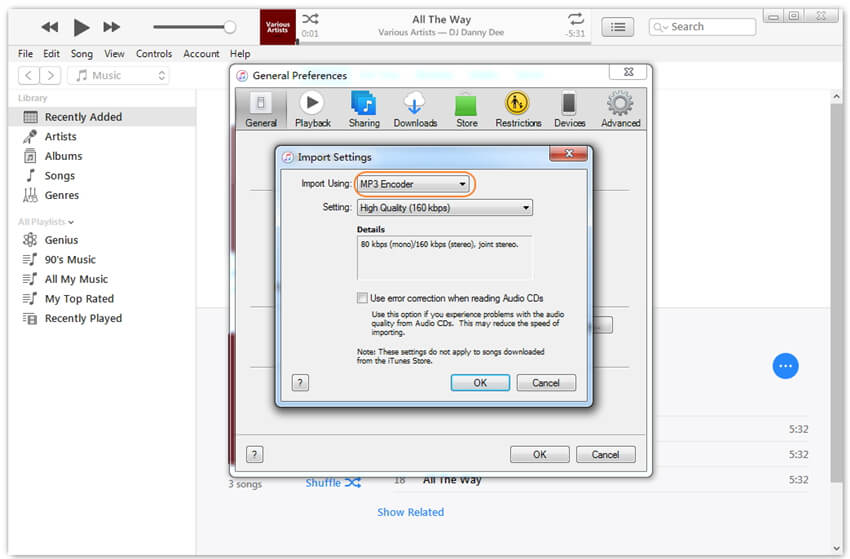

Tipps
Sie können auch die Bitrate für ein feineres Anpassen der Qualität ändern. Eine höhere Bitrate bedeutet bessere Qualität, aber erhöht auch die Dateigröße. Eine Bitrate von 128kbps ist in den meisten Fällen ausreichend.
Schritt 3. Sobald Sie mit den Änderungen der Import Settings fertig sind, klicken Sie auf File > Convert > Create MP3 Version um die Datei umzuwandeln.

Anmerkung: Das iTunes-Menü hängt ein wenig von der genutzten Version ab, sollte aber ähnlich wie hier sein.
Top 3 online AAC to MP3 Converter
1. Online UniConverter (ursprünglich Media.io)
Online UniConverter (ursprünglich Media.io) ist Wondershares eigener AAC zu MP3 online Umwandler. Wie die andere Software von Wondershare, sticht es mit einem einfachen aber mächtigen Weg hervor. Das Werkzeug ist schnell, aber erlaubt nicht das Hochladen der URL, was Sie aber mit der Desktop-Version Wondershare UniConverter bekommen.
![]()
Vorteile:
- Sehr einfach und unkompliziert zu nutzen.
- Ansprechende Oberfläche mit guter Nutzererfahrung.
Nachteile:
- Limitierte Dateitypen sind unterstützt, wenn es mit der Desktop-Version verglichen wird.
- Unfähig eine Datei von einer URL oder Cloud auszuwählen.
2. Convertio
Convert.io ist ein weiterer online AAC zu MP3 Umwandler. Es bietet mehrere nützliche Werkzeuge, einschließlich OCR-Werkzeuge und Datei-Umwandler wie AAC zu MP3.

Vorteile:
- Speichert die umgewandelten Dateien direkt in der Cloud.
Nachteile:
- Nervige Werbung, wenn Nutzer sich nicht angemeldet haben.
3. Online Converter
Dies ist ein weiterer kostenloser AAC zu MP3 Umwandler. Es erlaubt Ihnen bis zu 200mb von Mediadateien, entweder lokal vom Computer oder via URL umzuwandeln. Anzumerken ist, dass dieser Umwandler nicht geschützte AAC in MP3 umwandeln kann.
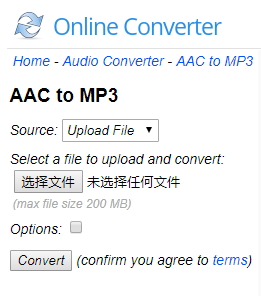
Vorteile:
- Erlaubt das Ändern der Bitrate.
- Unkompliziert und einfach zu bedienen.
- Erlaubt das Hochladen von URL.
Nachteile:
- 200MB Upload-Limit.
Obwohl Sie AAC mit iTunes in MP3 umwandeln können, ist es nicht dafür gemacht ein Audio-Umwandler zu sein. Wondershare UniConverter ist der beste Audio-Umwandler und unterstützt eine große Anzahl von Funktionen, es ist einfach zu benutzen und läuft in Windows und Mac. Falls Sie AAC in MP3 umwandeln möchten, aber aus irgendeinem Grund keine Software installieren können, können Sie einen online Umwandler wie Online UniConverter (ursprünglich Media.io) nutzen, welcher einige der Funktionen von Wondershare UniConverter bietet.
 sicherer Download
sicherer Download sicherer Download
sicherer Download




